win10邮箱是我们win10系统中自带的一个邮箱功能,使用起来还是非常方便简单的,那么我们怎么用win10邮箱和QQ邮箱进行绑定呢?快来看看详细的使用操作教程吧~
【win10邮箱常见问题】
1、点击展开——选择账户——在右侧出现的菜单中选择添加账户;

2、第三方邮箱比如163、QQ邮箱选择其他账户点击其他账户后保留此步骤不要关闭;

3、此时打开QQ邮箱选择设置——进入页面后选择账户,如下图;


4、找到“POP3/IMAP/SMTP/Exchange/CardDAV/CalDAV服务”将下面的四项全部开启后点击生成授权码。
注:点击生成会经过邮箱验证,不用邮箱验证方式一样。

生成授权码:

5、将授权码复制返回Win10系统自带的邮件账户添加步骤,下图中“使用此名称发送你的右键”也要输入为邮箱名称,填写完成后点击登录按钮。

到此邮箱添加完成即可正常收发邮件。

以上就是win10邮箱添加QQ邮箱详细教程了,跟多win10邮箱有关问题都可关注电脑技术网 Tagxp.com查看哦~
 Win10暂停更新还是会更新的
Win10暂停更新还是会更新的 windows movie make保存后的视
windows movie make保存后的视 windows movie maker导出工程文
windows movie maker导出工程文 Windows Movie Maker给视频添加
Windows Movie Maker给视频添加 windows movie maker保存为视频
windows movie maker保存为视频 AMD将于5月10日推出RX 695
AMD将于5月10日推出RX 695 AMD Radeon RX 6500 XT 在德国价
AMD Radeon RX 6500 XT 在德国价 滴滴出行如何设置紧急联
滴滴出行如何设置紧急联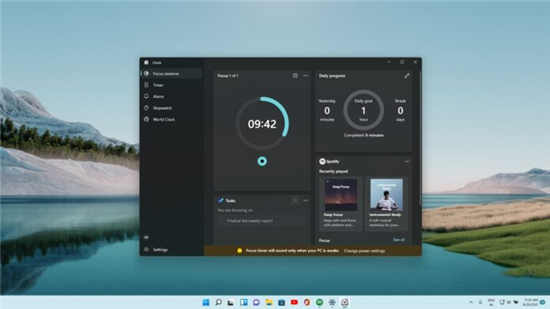 亲身体验Windows 11的新功能
亲身体验Windows 11的新功能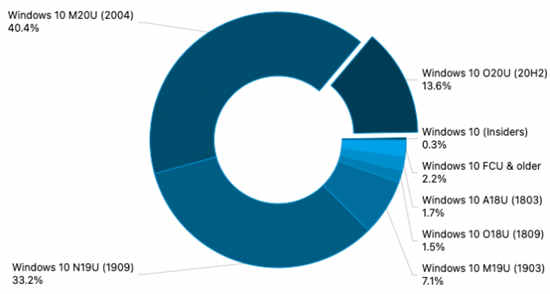 Windows10市场份额:新功能
Windows10市场份额:新功能 第二季度个人电脑销售增
第二季度个人电脑销售增 再次提供 Windows 7 和 IE 1
再次提供 Windows 7 和 IE 1 手机淘宝上的群聊怎么退
手机淘宝上的群聊怎么退 DNF手游韩服觉醒任务怎么
DNF手游韩服觉醒任务怎么 《鬼谷八荒》剑碑怎么参
《鬼谷八荒》剑碑怎么参 消逝的光芒2抗锯齿怎么关
消逝的光芒2抗锯齿怎么关 AMDRadeonVII显卡性能评测
AMDRadeonVII显卡性能评测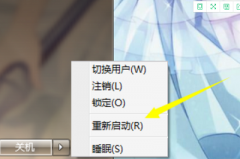 华硕主板如何恢复出厂设
华硕主板如何恢复出厂设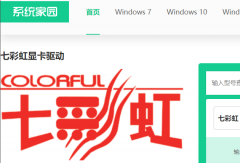 七彩虹显卡驱动去哪里下
七彩虹显卡驱动去哪里下 monterey系统花屏解决方法
monterey系统花屏解决方法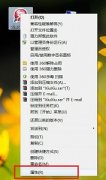 win7exe图标更改教程
win7exe图标更改教程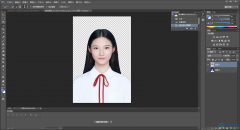 Photoshop设置图片背景为透
Photoshop设置图片背景为透 WPS PPT制作3D效果文字的方
WPS PPT制作3D效果文字的方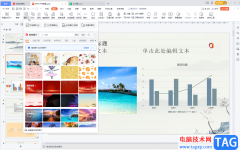 WPS PPT淡化图片并设置为背
WPS PPT淡化图片并设置为背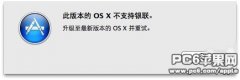 此版本的 OS X 不支持银联
此版本的 OS X 不支持银联 雨林木风win10安装黑屏怎么
雨林木风win10安装黑屏怎么 腾达智能路由器F9设置教程
腾达智能路由器F9设置教程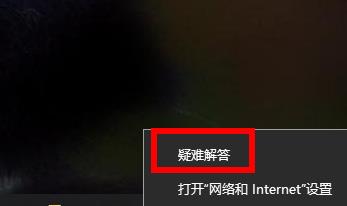 win11系统中无线网络开关打
win11系统中无线网络开关打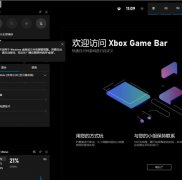
在win10系统中,我们的电脑上都有一个叫xbox控制台小帮手的软件,那么这个软件是干什么的呢?接下来我们一起看看xbox控制台小帮手用处介绍吧!...
72769 次阅读
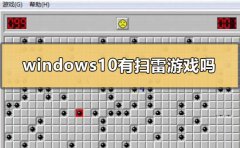
我们在使用win10操作系统的时候,想要知道win10更新了之后是不是还保存有以前老版本中的自带游戏扫雷,据小编所知,我们可以在商店中进行下载安装,只要在商店中搜索microsoft minesweeper即可...
39895 次阅读

我们在使用win10操作系统电脑的时候,有的小伙伴如果在日常使用的过程中出现了win10电脑蓝屏,并且有显示磁盘损坏的情况,小编觉得可能是因为我们电脑磁盘在数据存储的过程中出现了一些...
301121 次阅读
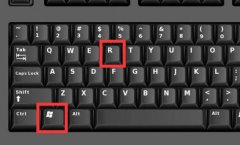
一般在系统安装的时候都是默认没有开机密码的,但是如果我们设置后,就可能会遇到win11怎么都去不掉开机密码的问题,这时候可以尝试用命令代码来去掉密码。...
88739 次阅读
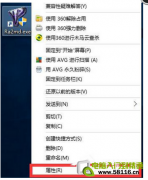
红色警戒是一种角色扮演类游戏,由于该游戏很火,现在已有红警2和红警3了。一些用户升级Win10系统之后,发现红色警戒游戏无法打开,系统提示红色警戒不兼容,这该怎么解决呢?...
129342 次阅读

电脑使用的多了,各种奇奇怪怪的问题也会不停的遇到,最近就有人问小编,他的win10系统电脑中文件名字都变的特别大,而其他字体就很正常,那么Win10系统文件夹名字变大怎么办呢?...
73656 次阅读

我们在安装KB4516068版本补丁的时候,当出现了安装失败的提示这种情况,小编建议大家可以尝试在命令窗口中使用命令语句进行问题修复,或者是将电脑上已经安装的第三方安全软件删除卸载,...
35828 次阅读
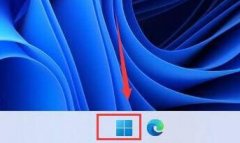
如果我们在win11的使用时遇到了一些bug,可能是由于没有更新系统导致的,我们可以尝试在系统设置里安装win11补丁更新来解决,还能获得新的功能。...
33953 次阅读
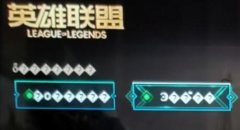
有些英雄联盟的玩家在更新系统后,发现自己的win11英雄联盟乱码了,其实我们只要改一下地区语言就可以解决了。...
48899 次阅读
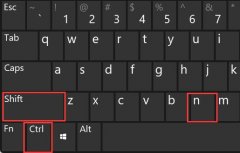
有的用户想要快速创建文件夹,但是不知道win11创建文件夹快捷键是什么,其实我们只需要用键盘快捷键就可以了。...
67923 次阅读
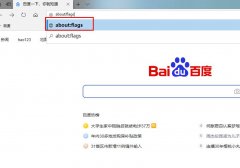
很多小伙伴都需要浏览器来进行下载,但是很多使用edge的小伙伴却都反映说下载的速度太慢了,那么该怎么提升下载速度呢?下面就一起来看看提升的方法吧。...
71307 次阅读
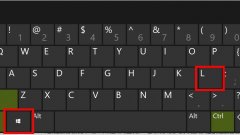
不少用户在办公或者网吧上网的时候都希望能够快速的关屏来保护自己的隐私,今天就就给你们带来了win10快速关屏设置方法,如果你也有需要就来看看吧。...
90274 次阅读

在11月份微软发布Windows101909版本系统的时候,许多小伙伴都是期待已久吧。那么这个版本具体怎么样,要不要更新,现在就让小编来告诉你吧。...
107594 次阅读

win10版本2004系统是一款使用起来非常方便,运行也非常效率的精品系统哦,很多用户们想要使用这款系统但是不知道怎么下载,怎么更新,那就快来看看详细的教程吧~...
65351 次阅读

win10Xbox是win10系统自带的游戏平台,很很多用户都很喜欢用它来玩游戏,但是有的时候可能会不小心把它给删除了,那么该怎么重新下载呢,下面就一起来看看吧。...
35724 次阅读